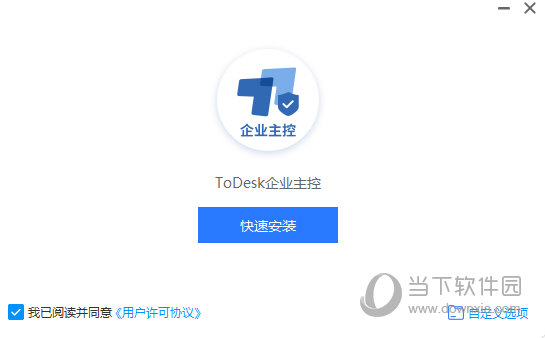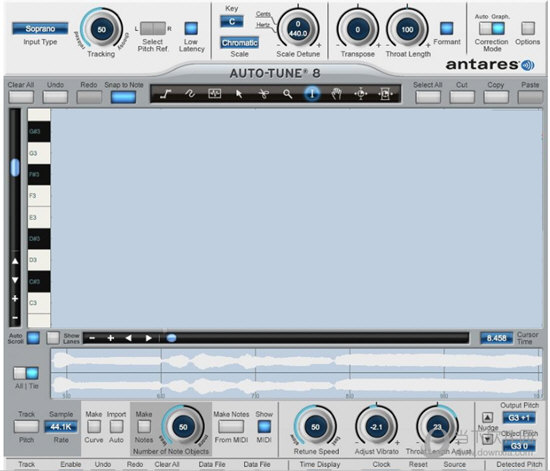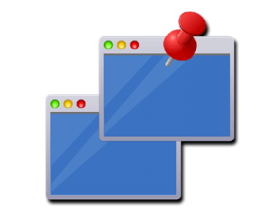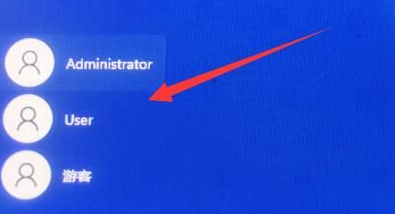win11系统tpm2.0怎么开启?win11 tpm2.0开启教学下载
win11系统tpm2.0怎么开启?而tpm2.0是我们主板自带的功能,当我们需要安装win11系统的时候就需要将其开启才能够安装成功,但是很多的用户都不清楚具体的使用方法,那么本期的win11教程就来分享详细的tpm2.0开启方法,一起来了解看看吧。
win11系统tpm2.0怎么开启
一、华硕主板
1、首先重启电脑,在开机时连续敲击键盘“del”进入bios设置。
2、知识兔点击“Advanced Mode”或者按“F7”找到“Advanced”选项。
3、在其中选择“AMD fTPM configuration”。
4、找到下方的把“Selects TPM device”将它设置为“Enable Firmware TPM”。
5、在弹出窗口选择“OK”,再按下键盘“F10”进行保存即可。
二、华擎主板
1、首先和上方方法一样重启电脑,在开机时连续敲击键盘“del”进入bios设置。
2、知识兔点击“Advanced Mode”或者按“F6”找到“Advanced”选项。
3、找到并进入“Security”选项卡,找到其中的“Intel Platform Trust Technology (PTT)”。
4、知识兔将它设置为“Enabled” ,然后知识兔按下“F10”键保存退出即可。
下载仅供下载体验和测试学习,不得商用和正当使用。
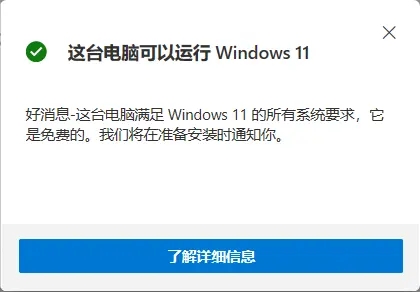
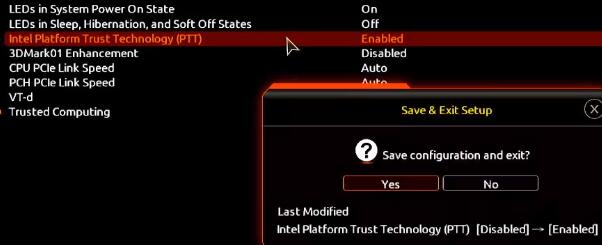
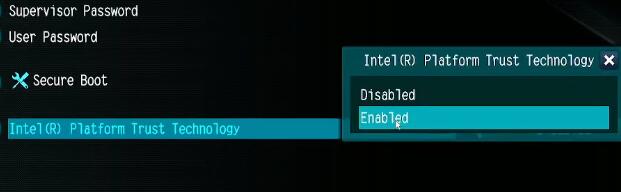

![PICS3D 2020破解版[免加密]_Crosslight PICS3D 2020(含破解补丁)](/d/p156/2-220420222641552.jpg)